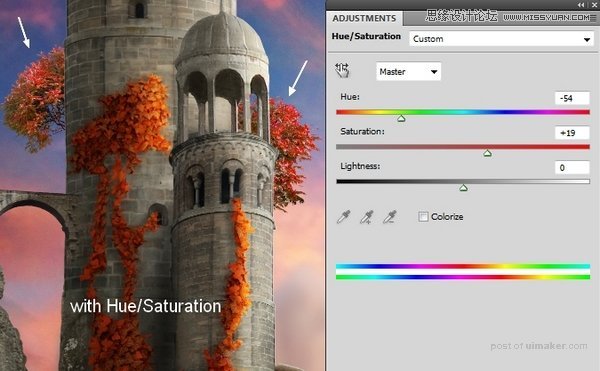来源:网络 作者:uidet
044、使用色相/饱和度和色彩平衡把绿色的“常春藤联盟”的橙色红色:
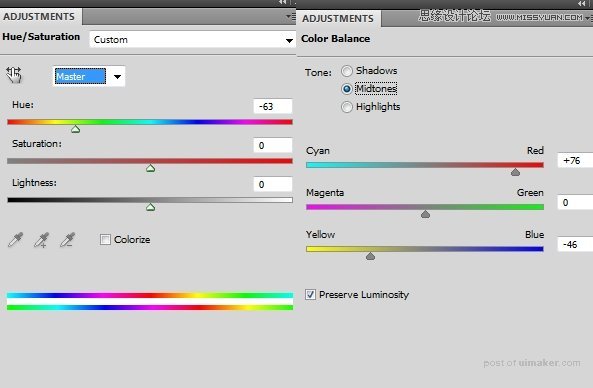
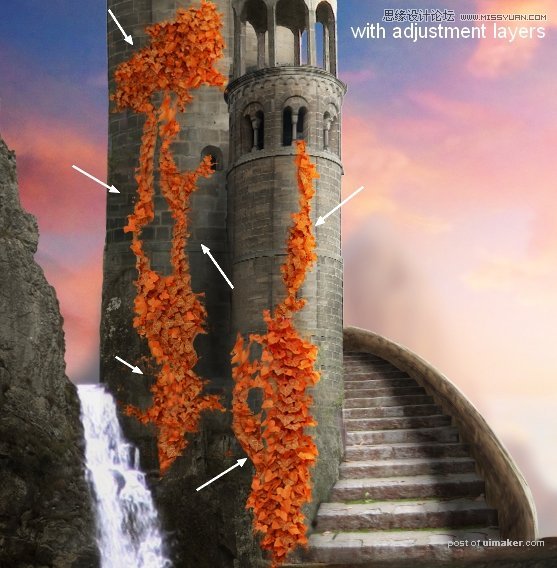
045、我用两个曲线调整图层添加更多的对比度和匹配明度:
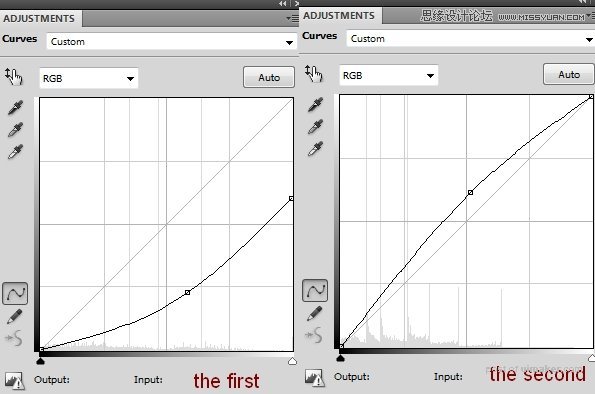
效果如下

046、右击“常春藤”的组,选择复制组。再次右键单击它,选择合并组,我们得到一个新的图层。
按住Cmd / Ctrl和点击这一层缩略图加载他们的选择:
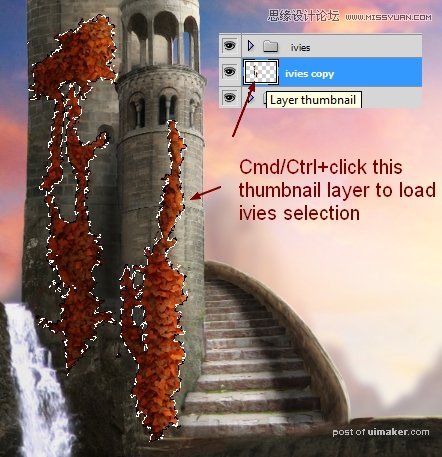
去编辑>填充(Shift + F5)和选择黑色。这个影子移到左边和降低透明度为40%:
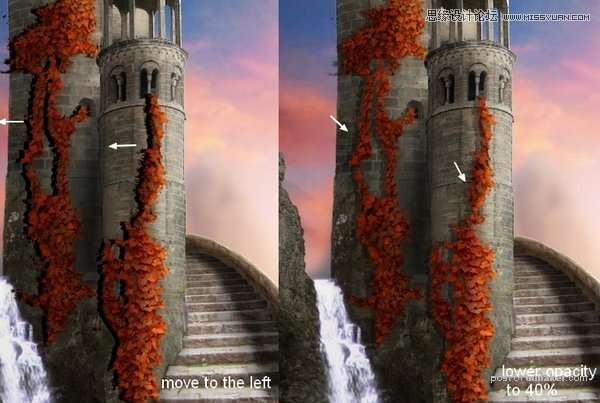
应用高斯模糊2 px:
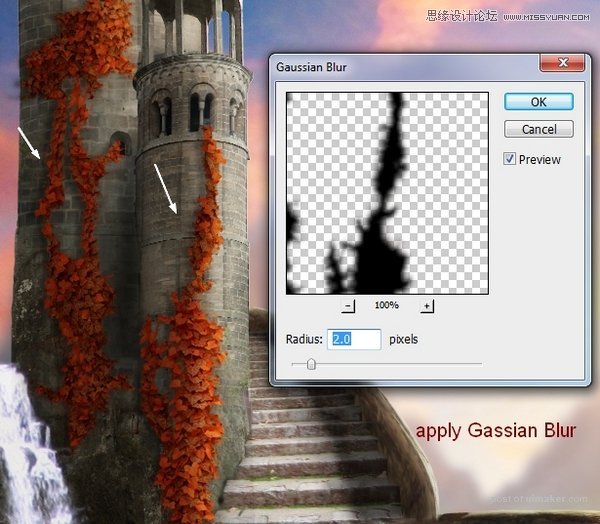
我使用一个图层蒙版,以减少阴影强度:
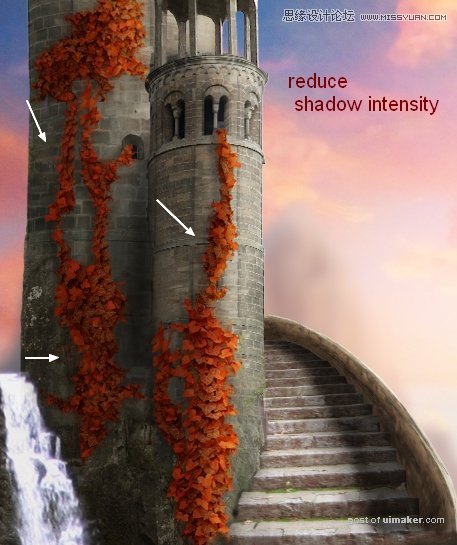
047、关掉这一层。创建一个新的图层,并加载“常春藤联盟”的选择(Cmd / Ctrl +单击缩略图)。用一个软刷子和油漆的颜色# f1ce9d常春藤让阳光的明亮部分反射。改变模式为叠加100%:
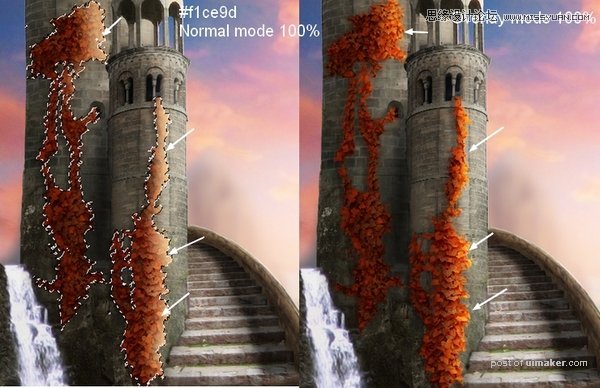
048、打开拱2形象。把一部分从它和位置之间的岩石2和3。使用图层蒙板混合岩石和塔:


049、我使用一个色相/饱和度调整图层,减少拱的饱和度:
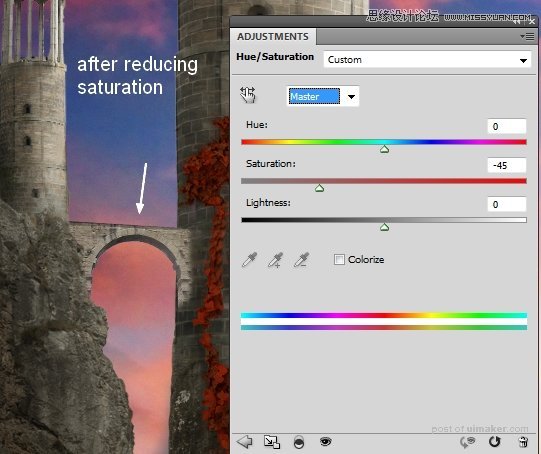
050、时间使用曲线正确拱的光与影:
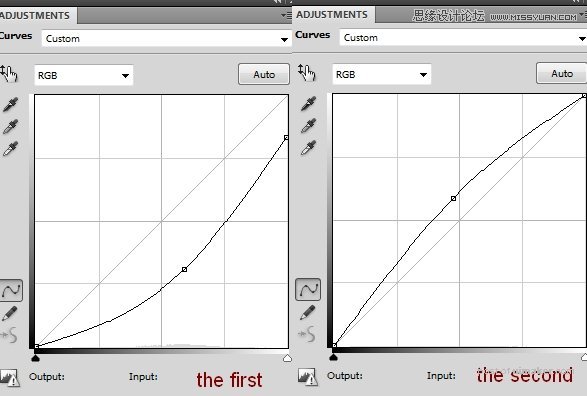
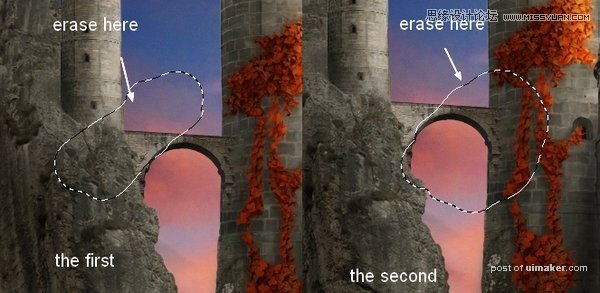
051、树1拖到我们的主文档使用移动工具。位置在岩石上的塔2下,把这一层岩石组。复制并翻转水平(编辑>变换>水平翻转)然后将其移动到左:
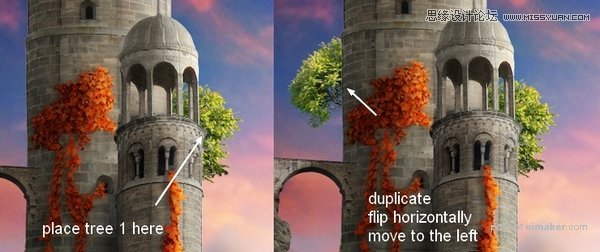
052、所有这些树。使用色相/饱和度来改变他们的颜色: